📌
ภาพหน้าจอโปรแกรมอาจไม่ตรงกันในบางจุดกับโปรแกรมเวอร์ชันปัจจุบันอันเนื่องจากคำแนะนำนี้อาจยังไม่ได้ถูกปรับปรุงรูปภาพ แต่โดยขั้นตอนการใช้งานหลักยังเป็นการใช้งานแบบเดียวกัน
การสำรองข้อมูล (Backup)

การสำรองข้อมูล (Backup) เผื่อไว้สำหรับกรณีฉุกเฉิน เช่น ต้องลง windows ใหม่, คอมมีปัญหาแล้วต้อง format ไดรฟ์ C: หรือ กรณีอื่น ๆ เพื่อที่จำเป็นต้องใช้ไฟล์สำรองข้อมูลนั้นเพื่อกู้คืนข้อมูล
การสำรองข้อมูล ไม่ใช่การบันทึกข้อมูล การสำรองข้อมูล คือ การแยกข้อมูลออกมาเก็บไว้อีกที่หนึ่ง
การสำรองข้อมูล ถูกกำหนดโดยผู้ใช้งาน เรื่องโฟลเดอร์ที่จัดเก็บและคำสั่งการสำรองข้อมูล
ไฟล์สำรองข้อมูลอาจเสียหายได้ หากวินโดว์มีความผิดปกติ ฮาร์ดดิสเสีย หรือ ถูกเข้ารหัสจากมัลแวร์คอมพิวเตอร์
หมั่น copy backup ออกจากเครื่อง เผื่อกรณีที่มีเหตุรุนแรงเกิดขึ้นกับคอมพิวเตอร์จนไม่สามารถเข้าถึง backup ที่เก็บไว้ในเครื่องได้
หมายเหตุ : ข้อมูลทั้งหมดที่ใช้งานผ่านโปรแกรมจะอยู่ในเครื่องคอมพิวเตอร์ที่ใช้โปรแกรม 100% ไม่มีข้อมูลใดที่มาเก็บไว้กับทางไฮเจีย
การกำหนดโฟลเดอร์เก็บไฟล์
วิธีการตั้งค่า ให้ไปที่เมนูตั้งค่า -> สำรองข้อมูล หรือ คลิกที่แถบเมนูลัดก็ได้เช่นกัน
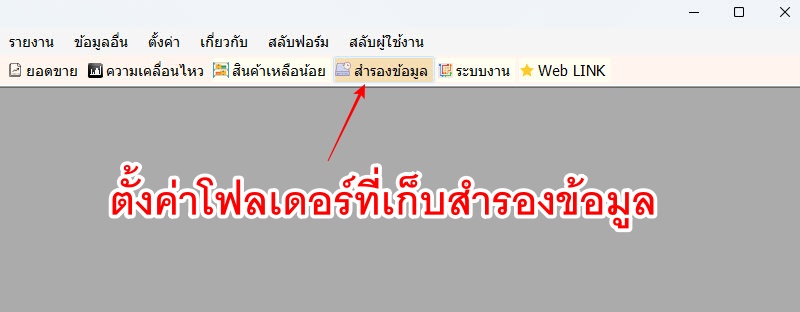
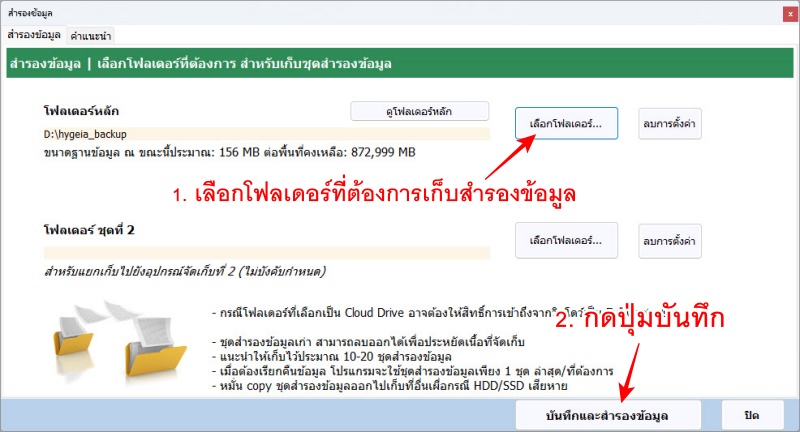
การสำรองข้อมูล
การสำรองข้อมูลควรทำทุกวัน อย่างน้อยก็คือทุกครั้งที่ปิดโปรแกรม
ในทุกครั้งที่เราปิดโปรแกรมไฮเจีย จะมีหน้าต่างแสดงข้อความยืนยันการปิดโปรแกรม ตามภาพด้านล่างนี้
ให้กดปุ่ม "สำรองข้อมูล และ ปิดโปรแกรม" ได้ทันที (ปุ่มสีเขียวใหญ่) ระบบจะทำการสำรองข้อมูล และเก็บไฟล์นั้นที่โฟลเดอร์ตามที่เราตั้งค่าเอาไว้ด้านบน และจะปิดโปรแกรมให้ทันที
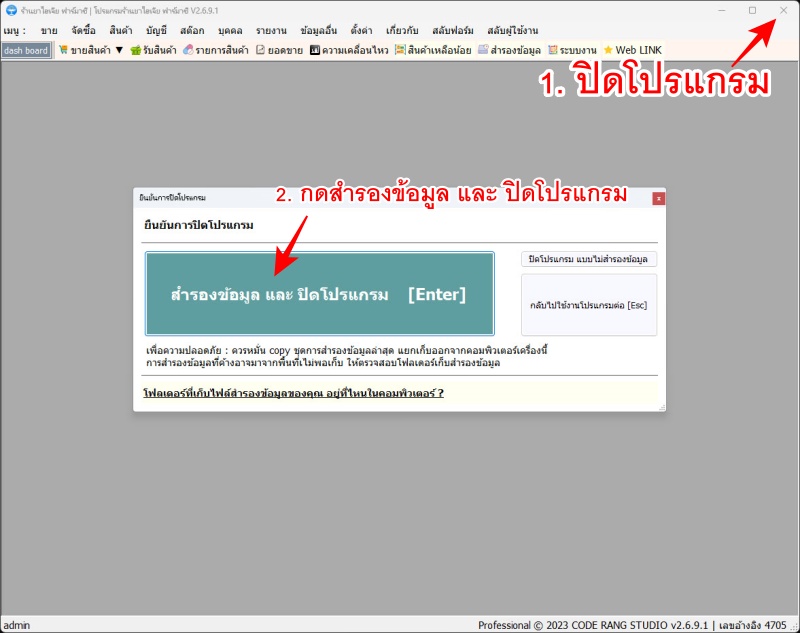
ระบบจะเริ่มทำการสำรองข้อมูลโดยมีแทบสถานะตามตัวอย่างภาพด้านล่างนี้ หากมีอาการค้างอยู่ที่แถบสถานะสำรองข้อมูลนี้ อาจมีสาเหตุเรื่องพื้นที่คงเหลือไม่เพียงพอในไดรฟ์ที่กำหนดไว้
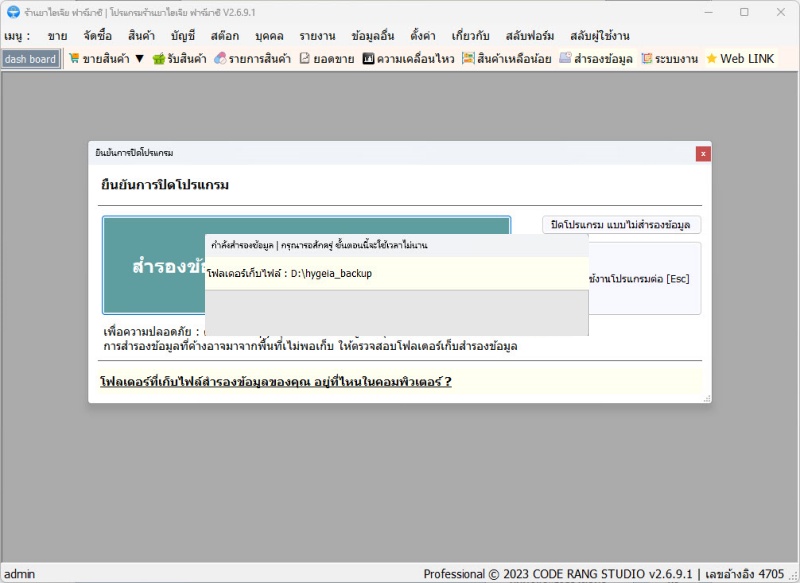
สิ่งที่ได้เมื่อสำรองข้อมูล
การสำรองข้อมูล 1 ครั้ง จะได้ชุดของโฟลเดอร์การสำรองข้อมูลขึ้นมา 1 ชุด ที่เป็น .BACKUP โดยชื่อโฟลเดอร์นี้จะเป็น ปี-เดือน-วัน-ชั่วโมง-นาที-วินาที ของ ณ เวลาที่เกิด backup นั้นเกิดขึ้นไฟล์สำรองข้อมูล ไม่ควรดับเบิ้ลคลิกเพื่อเปิดเข้าไปแก้ไข ปรับเปลี่ยน หรือ เพิ่มเติมไฟล์ ระบบชุดไฟล์นี้จะเป็นการเรียกคืนผ่านโปรแกรมไฮเจียเท่านั้น
ตัวอย่างไฟล์สำรองข้อมูล
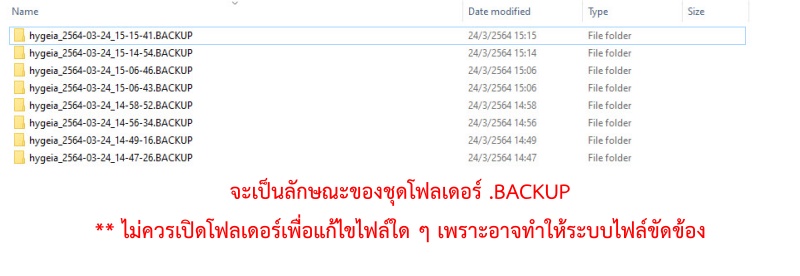
เพื่อไม่ให้มีเยอะเกินไป สามารถลบชุด backup เก่าออกได้ แนะนำให้เก็บ 30 ชุดล่าสุดที่เกิดขึ้นเผื่อไว้ เนื่องจากมีกรณีที่วินโดว์มีปัญหา หากชุดล่าสุดใช้งานไม่ได้ (ระบบไฟล์เสียหาย) เราจะยังมีชุดของวันก่อนหน้าสำหรับเรียกคืนได้อยู่บ้าง (หากไม่ได้เสียหายทั้งหมด)
สำรองข้อมูล ทำไม ?
เมื่อมีเหตุเกิดขึ้นกับคอมพิวเตอร์ เช่น ลงวินโดว์ใหม่, ย้ายเครื่องใหม่, มีเหตุอื่นในคอมพิวเตอร์ที่ต้องติดตั้งทุกอย่างใหม่หมด เราจะใช้ backup ที่เก็บไว้ในการเรียกคืนข้อมูลกลับมาได้ทั้งหมด วิธีการเรียกคืนข้อมูล (restore)คำแนะนำอื่นที่เกี่ยวข้อง
คลิก ลง Windows ใหม่ ต้องทำอะไรกับโปรแกรมไฮเจียบ้างคลิก การตั้งค่าโฟลเดอร์เก็บสำรองข้อมูล บน Google Drive
คลิก ขั้นตอนการเข้าใช้งานโปรแกรม เมื่อเปลี่ยนคอมพิวเตอร์









